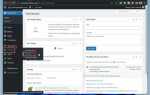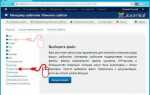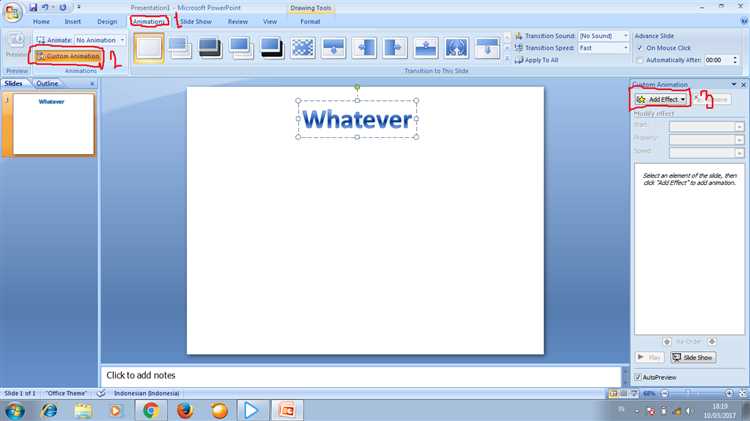
Прозрачность изображения в PowerPoint позволяет акцентировать внимание на тексте, создать фон без перегрузки слайда или добиться визуального баланса между несколькими элементами. Функция доступна напрямую не для всех типов изображений, но существует несколько точных способов добиться нужного результата.
Если вы используете PowerPoint 2019, 2021 или Microsoft 365, выберите изображение, затем откройте вкладку Формат рисунка и нажмите Прозрачность. Здесь представлены предустановленные уровни: 0%, 15%, 30% и так далее. Для точной настройки выберите пункт Параметры прозрачности изображения и вручную введите значение от 0 до 100%.
В более ранних версиях PowerPoint прозрачность напрямую изменить нельзя. Обходной путь – вставка изображения в фигуру. Для этого выберите Вставка → Фигуры, нарисуйте прямоугольник, щёлкните правой кнопкой и выберите Формат фигуры. В разделе Заливка рисунком или текстурой загрузите изображение и настройте уровень прозрачности с помощью ползунка.
Важно: при изменении прозрачности могут пострадать яркость и контраст изображения. Рекомендуется предварительно редактировать картинку в графическом редакторе, особенно если она содержит текст или мелкие детали.
Как изменить прозрачность через формат фона фигуры
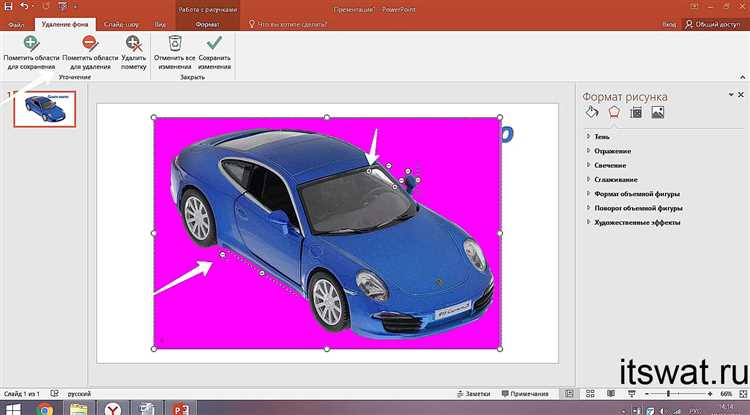
Выделите фигуру, щёлкнув по ней правой кнопкой мыши. В открывшемся меню выберите пункт «Формат фигуры».
В правой части окна появится панель параметров. Перейдите в раздел «Заливка и линия» – значок ведра. Выберите тип заливки: «Сплошная заливка», «Градиентная заливка» или «Рисунок или текстура».
При выборе «Сплошная заливка» появится ползунок «Прозрачность». Установите нужное значение в процентах, например, 40% для частичной прозрачности. Изменения применяются моментально.
Для «Градиентной заливки» настройте прозрачность отдельно для каждого градиентного маркера. Щёлкните по маркеру, затем отрегулируйте параметр «Прозрачность» – можно задавать точные значения, например, 25%, 70% и т.д.
При использовании фона «Рисунок или текстура» также доступен ползунок «Прозрачность». Значение влияет на видимость изображения внутри фигуры. Чтобы добиться легкого затемнения, установите, например, 20%. Для почти полного исчезновения – от 80% и выше.
Для точной настройки используйте стрелки рядом с ползунком или вводите цифры вручную. После завершения настроек закройте панель «Формат фигуры» – изменения сохраняются автоматически.
Как задать прозрачность изображению внутри фигуры
Чтобы задать прозрачность изображению, размещённому внутри фигуры в PowerPoint, выполните следующие шаги:
- Вставьте фигуру: выберите Вставка → Фигуры, укажите нужную форму и нарисуйте её на слайде.
- Щёлкните правой кнопкой по фигуре и выберите Формат фигуры.
- В правой панели перейдите к разделу Заливка.
- Выберите пункт Рисунок или текстура.
- Нажмите кнопку Вставить и загрузите нужное изображение с устройства, из Интернета или буфера обмена.
- После загрузки изображения отыщите ползунок Прозрачность в этом же разделе.
- Установите нужный уровень прозрачности, используя ползунок или введя точное значение в процентах (например, 45%).
Изменения применяются сразу. Такой метод позволяет добиться нужного эффекта без редактирования изображения в сторонних редакторах.
Как применить ползунок прозрачности к вставленному рисунку
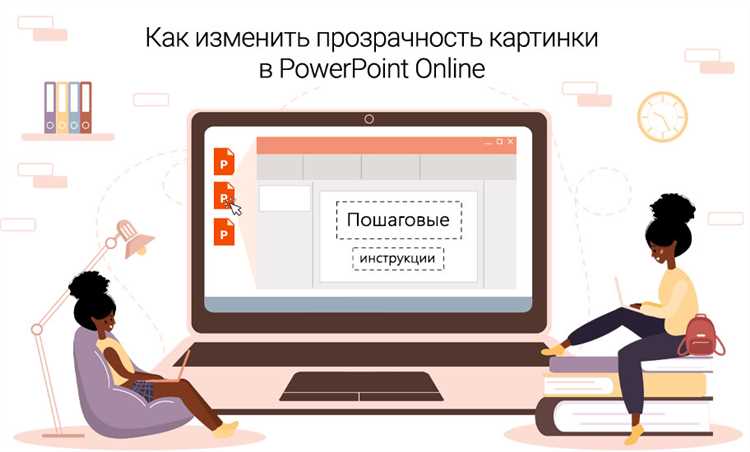
Выделите вставленное изображение, чтобы отобразилась вкладка Формат рисунка на верхней панели.
Перейдите в раздел Область форматирования, щелкнув правой кнопкой мыши по рисунку и выбрав Формат рисунка. Справа откроется боковая панель.
В разделе Заливка рисунком или текстурой активируйте опцию Заливка рисунком или текстурой, даже если изображение уже вставлено – это необходимо для активации ползунка.
Ниже появится параметр Прозрачность с ползунком. Перемещайте его влево или вправо, чтобы точно установить нужный уровень прозрачности. Значение можно задать вручную от 0% (непрозрачное изображение) до 100% (полностью прозрачное).
Для точного контроля рекомендуется вводить значение с клавиатуры. Например, для полупрозрачного эффекта используйте 50%.
Изменения применяются мгновенно, что позволяет сразу оценить результат и при необходимости скорректировать параметр.
Как использовать слои и дублирование для настройки прозрачности

PowerPoint не позволяет напрямую изменять прозрачность изображений, вставленных как обычные картинки. Однако можно достичь нужного эффекта с помощью дублирования и использования слоёв.
- Вставьте изображение на слайд. Щёлкните по нему правой кнопкой и выберите «Копировать». Вставьте копию, чтобы получить два идентичных слоя.
- Переместите один из слоёв поверх другого. Для точного наложения используйте параметры выравнивания: «Формат» → «Выровнять» → «Выровнять по центру» и «Выровнять по середине».
- Выделите верхний слой. Перейдите в «Формат рисунка» → «Художественные эффекты» → «Прозрачность» (доступно в последних версиях PowerPoint). Если параметр отсутствует, выполните следующий шаг.
- Если прямой настройки нет, вставьте дубликат изображения в фигуру. Для этого:
- Выберите «Вставка» → «Фигуры» → прямоугольник.
- Наложите фигуру на нужную область.
- Щёлкните правой кнопкой по фигуре → «Формат фигуры».
- В разделе «Заливка» выберите «Рисунок или текстура», затем загрузите нужное изображение.
- Настройте ползунок «Прозрачность» в этом же окне.
- Сгруппируйте оба слоя: выделите оба элемента, нажмите Ctrl+G. Теперь вы можете перемещать и масштабировать изображение без потери наложения и прозрачности.
Этот метод позволяет управлять степенью прозрачности даже при отсутствии прямых инструментов в интерфейсе и точно контролировать визуальное наложение элементов.
Как изменить прозрачность отдельных частей изображения

PowerPoint не позволяет напрямую редактировать прозрачность фрагментов изображения. Для этого необходимо использовать инструмент Фигуры с заливкой изображением и индивидуальной настройкой прозрачности каждой фигуры.
Выделите область, которую нужно изменить. Вставьте фигуру подходящей формы: Вставка → Фигуры. Поместите её поверх нужной части изображения.
Щёлкните правой кнопкой мыши по фигуре → Формат фигуры. В разделе Заливка выберите Рисунок или текстура. Нажмите Вставить из файла и выберите исходное изображение.
Чтобы совместить фигуру с основной картинкой, измените её размер и положение вручную. В разделе Прозрачность задайте нужное значение в процентах. Для создания сложных масок используйте несколько фигур с разной прозрачностью.
Если требуется точное вырезание фрагмента, создайте его в графическом редакторе (например, Photoshop), а затем вставьте в презентацию как отдельное изображение с нужной прозрачностью.
Альтернативный способ – использовать Эффекты художественной обработки или инструмент Удалить фон, чтобы изолировать нужную часть и затем применить прозрачность к дубликату.
Как задать прозрачность с помощью градиента
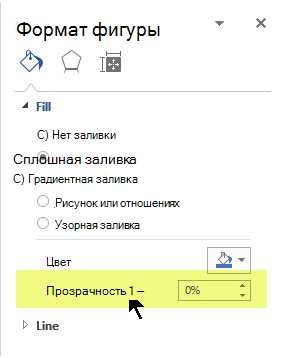
В PowerPoint можно использовать градиенты для создания эффектов плавного перехода прозрачности. Это полезно, если необходимо мягко интегрировать элементы на фоне, не создавая резких контрастов.
Для создания градиента с прозрачностью выполните следующие шаги:
- Выберите объект, к которому хотите применить градиент.
- Откройте вкладку «Формат» на панели инструментов.
- Нажмите «Заливка» и выберите «Градиентная заливка».
- В открывшемся меню «Настройка градиента» выберите тип градиента (линейный, радиальный и т.д.).
- Нажмите на один из ползунков, чтобы изменить его параметры. В разделе «Цвет» для каждого цвета выберите опцию прозрачности. Используйте ползунок для настройки степени прозрачности от 0% (полностью непрозрачный) до 100% (полностью прозрачный).
- Настройте остальные ползунки для различных точек градиента, чтобы создать нужный эффект.
Этот метод позволяет точно контролировать, как будет меняться прозрачность на протяжении объекта, создавая плавные переходы и делая изображение менее ярким или заметным. Вы можете комбинировать несколько градиентов, чтобы добиться более сложных эффектов.
Градиенты с прозрачностью особенно полезны при работе с фонами и текстами, когда нужно сделать элемент менее выраженным, но сохранить его видимость. Важно помнить, что слишком сильная прозрачность может сделать элемент трудным для восприятия, особенно на сложных фонах.
Как сохранить изображение с прозрачностью для дальнейшего использования
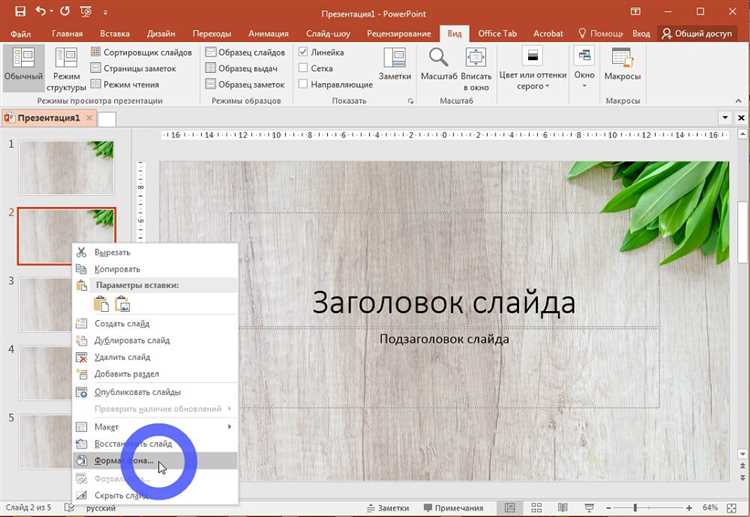
Для сохранения изображения с прозрачностью в PowerPoint, выполните следующие шаги:
- Выберите нужное изображение в слайде PowerPoint.
- Перейдите в меню «Файл» и выберите опцию «Сохранить как».
- В открывшемся диалоговом окне выберите формат PNG или GIF в выпадающем списке форматов.
- Убедитесь, что в настройках сохранения изображение с прозрачным фоном сохраняется корректно, а фон не превращается в белый.
- Нажмите «Сохранить» и выберите место для хранения файла.
Этот процесс гарантирует, что изображение будет содержать прозрачность, которую можно использовать в других проектах, например, для вставки в графику или на веб-сайты. Важно помнить, что изображение с прозрачностью должно быть сохранено в правильном формате, иначе прозрачность может быть потеряна.
Если вы хотите изменить уровень прозрачности уже сохранённого изображения, используйте инструменты для редактирования изображений, такие как Photoshop или GIMP, чтобы настроить альфа-канал и пересохранить изображение в требуемом формате.
Вопрос-ответ:
Как изменить прозрачность изображения в PowerPoint?
Чтобы изменить прозрачность изображения в PowerPoint, выполните следующие шаги: выберите изображение, затем откройте вкладку «Формат» в верхнем меню. В группе «Настроить» найдите опцию «Цвет», выберите «Дополнительные параметры цвета». В появившемся меню вы сможете установить уровень прозрачности, регулируя ползунок. Таким образом, вы сможете сделать изображение более или менее прозрачным, в зависимости от ваших нужд.
Можно ли сделать часть изображения прозрачной в PowerPoint?
Да, в PowerPoint можно сделать часть изображения прозрачной. Для этого нужно вставить изображение и затем выбрать его. Перейдите в меню «Формат» и выберите опцию «Цвет». В меню «Дополнительные параметры» выберите «Уровень прозрачности». После этого вы сможете настроить нужную прозрачность для всего изображения или для его части, если использовать маску или другие инструменты редактирования.
Как сделать текст на изображении полупрозрачным в PowerPoint?
Для того чтобы сделать текст полупрозрачным в PowerPoint, выполните следующие действия: выберите текстовое поле, щелкните правой кнопкой мыши и выберите «Формат текста». В открывшемся меню перейдите в раздел «Заливка» и установите нужный уровень прозрачности для текста. Также можно изменить прозрачность фона текста, чтобы он гармонично сочетался с изображением.
Как изменить прозрачность фона слайда в PowerPoint?
Чтобы изменить прозрачность фона слайда, нужно открыть меню «Дизайн», затем выбрать «Формат фона». В появившемся окне выберите «Заполнение рисунком или текстурой» и нажмите «Выбрать изображение». После этого откроется окно с параметром «Прозрачность», с помощью которого можно установить нужный уровень прозрачности для фона.
Почему не удается изменить прозрачность изображения в PowerPoint?
Если вам не удается изменить прозрачность изображения в PowerPoint, возможно, вы не используете правильный формат изображения. Убедитесь, что ваше изображение не имеет фона, который мешает корректно настроить прозрачность. Также может быть проблема с самой версией PowerPoint, если она устарела. Попробуйте обновить программу или использовать альтернативные способы для изменения прозрачности, например, через программу для редактирования изображений перед вставкой в PowerPoint.
Как изменить прозрачность изображения в PowerPoint?
Чтобы изменить прозрачность изображения в PowerPoint, нужно выбрать изображение, которое хотите отредактировать. После этого нажмите правой кнопкой мыши на картинку и выберите пункт «Формат изображения». В открывшемся меню выберите вкладку «Заливка» или «Эффекты изображения». В разделе прозрачности перетащите ползунок, чтобы установить нужный уровень прозрачности изображения. Это позволяет сделать изображение более или менее прозрачным в зависимости от ваших потребностей. Изменения будут сразу отображаться на слайде.